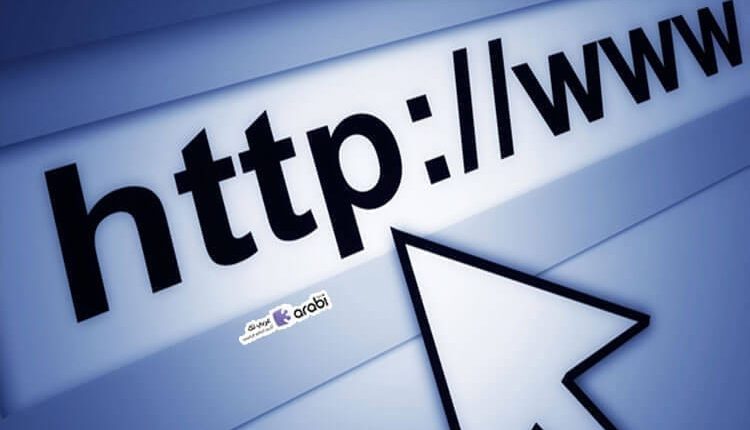
طريقة فتح عدة مواقع دفعة واحدة عبر اختصار على سطح المكتب في ويندوز 10
فتح عدة مواقع دفعة واحدة ، جميعنا نمتلك مواقع مفضلة بالنسبة لنا، وفي كل مرة نستخدم فيها الحاسوب من أجل تصفح الانترنت لا بد من زيارة هذه المواقع في البداية. ففي بعض المرات تكون هذه المواقع إخبارية أو حتى مواقع خاصة بنا أو أيٍ كانت هذه المواقع باختلاف اختصاصها. فمن أجل الدخول إلى تلك المواقع لا بد من فتح المتصفح. ومن ثم الدخول إلى هذه المواقع واحدة تلو الأخرى وتصفحها بالطريقة الاعتيادية. ففي كل مرة يجب عليك أن تقوم بتكرار ذات الخطوات من أجل زيارة تلك المواقع، فهذه الطريقة تعتبر متعبة بعض الشيء. ولكن ماذا لو أخبرناكم أنه بالإمكان فتح تلك المواقع المفضلة بنقرة واحدة بدون أي تدخل منك، وذلك عبر اختصار بسيط يمكنك انشاءه عبر سطح المكتب. تابعوا هذا الموضوع معنا.
ما هي فكرة فتح عدة مواقع بنقرة زر واحدة في Windows 10؟
في عام 2020، أصبحت المواقع عبر شبكة الانترنت لا تُعد ولا تُحصى. حيث يمكن زيارة هذه المواقع من خلال استخدام بعض من المتصفحات المتوفرة في الحاسوب مثل Google Chrome وFirefox وOpera وغيرها. حيث يمكنكم تحديد مواقعكم المفضلة عبر تلك المواقع عبر استخدام وسيلة تدعى الإشارات المرجعية. حيث أنه هذه الاشارات المرجعية هي قائمة المفضلة للمواقع في هذا المتصفح، فيمكنكم الدخول إلى تلك القائمة والدخول إلى تلك المواقع واحدة تلو الأخرى. فتسهل تلك الاشارات المرجعية Bookmarks من الوصول إلى المواقع بسرعة أكبر من كتابة رابط الموقع ومن ثم الدخول إليه.
ستجد بعض وقتٍ ما أن هذه الطريقة في الدخول إلى المواقع أصبحت مملة بعض الشيء. ولا بد من الوصول إلى طريقة أكثر سهولة من ذي قبل. حيث سنتعرف معًا على طريقة سهلة وبسيطة تمكننا من الدخول إلى قائمة كبيرة من المواقع دفعة واحدة وبنقرة زر واحدة. ففكرة هذا الأمر تعود إلى أنه بالإمكان إنشاء اختصار على سطح المكتب لديك في حاسوب يعمل بويندوز 10 ومن ثم وضع قائمة مواقع في ذلك الاختصار بحيث يتم الدخول إلى تلك المواقع مرة واحدة.
هذه الطريقة تحتاج منا إلى أن نقوم بإدخال كود معين من أجل الوصول إلى تلك المواقع، وحفظها كذلك بطريقة معينة. تعتبر هذه الطريقة خدعة ليس إلا، وليست هي بطريقة رسمية يوفرها لنا نظام التشغيل ويندوز. وكما نعلم أن نظام التشغيل هو قائمة على أكواد برمجية معينة للتعامل مع الحاسوب. وهذا ما سنقوم به من أجل جعل الحاسوب يتعرف على هذه الطريقة لفتح عدة مواقع دفعة واحدة عبر اختصار سطح مكتب في ويندوز 10. فإذا كنت متهتم بمعرفة هذه الطريقة فتابع هذا الموضوع للنهاية لتسهل على نفسك زيارة مواقعك المفضلة في كل مرة تقوم فيها بتشغيل الحاسوب.
طريقة فتح عدة مواقع دفعة واحدة عبر اختصار على سطح المكتب في ويندوز 10
هذه الطريقة لن تحتاج منكم إلى تثبيت أي برامج إضافية من أجل تطبيقها وإنما يكفي فقط اتباع الخطوات التي سنقدمها لكم وبهذا ستحصلون على اختصار لتشغيل عدة مواقع مفضلة مرة واحدة.
خطوات انشاء اختصار فتح عدة مواقع دفعة واحدة
في الخطوة الاولى يجب عليك أن تقوم بإنشاء مستند نصي جديد TEXT. وذلك بالنقر على زر الفأرة الأمين ومن ثم اختيار انشاء مستند نصي جديد.
قم بفتح المستند النصي الذي قمن بإنشائه، ومن ثم قم بإدخال الكود في الأسفل على النحو التالي. حيث يمكنك استبدال المواقع الموجودة في هذا الكود إلى أي موقع تريد. ومن أجل إضافة موقع آخر يكفي فقط النزول سطر جديد ومن ثم ادخال الأمر Start ومن ثم مسافة ومن ثم رابط الموقع الجديد وهكذا.
| @echo off
start https://www.google.com start https://www.facebook.com start https://arabitechnomedia.com |
الآن قم بحفظ المستند النصي الجديد عبر اختيار الأمر حفظ باسم. وفي اسم المسند هذا قم بوضع أي اسم تريد .bat أي هكذا arabitechnomedia.bat ومن ثم النقر على الامر حفظ.
وبهذا سيتم انشاء اختصار جديد على سطح المكتب. ولو قمت بفتح بالنقر عليه مرتين، فستجد أنه سيقوم بفتح المواقع التي توجد في هذا الاختصار والتي قمنا بتحديدها مسبقًا. ولكن يجب الانتباه إلى أن هذه المواقع سيتم فتحها عبر المتصفح الافتراضي لديك في الحاسوب.
في حال كنت تود فتح هذه المواقع عبر متصفح آخر، وعلى سبيل المثال متصفح مايكروسوفت ايدج. فيكفي فقط أن تضيف بعد كلمة Start في كل سطر برمجي اسم متصفح ايدج على النحو التالي microsoft-edge أو يمكنك إضافة Chrome ومن ثم اسم الموقع، وهكذا.
| @echo off
start microsoft-edge https://www.google.com start microsoft-edge https://www.facebook.com start microsoft-edge https://arabitechnomedia.com |
من ثم قم بحفظ المستند النصي الجديد باختصار .bat وبأي اسم تريد كما قمنا بالخطوة السابقة وهذا من أجل فتح المواقع عبر ذلك المتصفح.









